


最近有XP系统用户反馈自己电脑开机的时候会自动打开文件夹,导致每次都要需要自己手动关闭这些文件或者文件夹,另外还可能引发我们对XP系统安全的担忧,对于电脑开机文件自动打开的情况,也常常让用户感到困扰。本文将详细介绍电脑开机文件自动打开怎么关闭,帮助用户恢复系统的正常使用。

一、教程系统环境
本次教程以XP系统为例,适用于所有安装有XP系统的电脑,无论是台式机还是笔记本电脑。
二、为什么xp系统开机自动打开文件夹
XP系统开机自动打开文件夹通常是由开机启动项、资源管理器设置或恶意软件引起的。通过检查启动项、禁用资源管理器的恢复设置、修改注册表或使用杀毒软件扫描,可以有效解决这个问题。
三、xp系统开机自动打开文件夹解决方法
1、通过XP电脑桌面左下角的【开始菜单】按钮,在里面找到运行选项点击打开,也可以通过快捷键【Win+R】打开运行窗口。
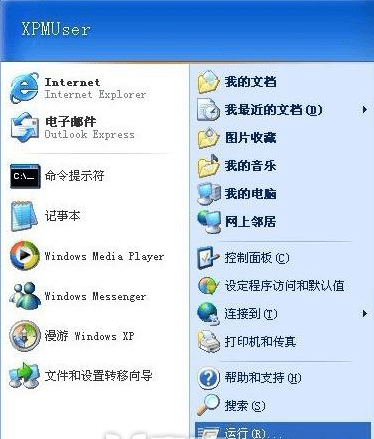
2、在打开的运行窗口中,输入命令:【msconfig】,打开xp系统配置实用程序窗口。
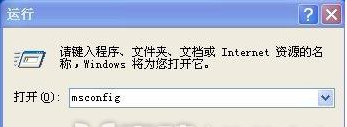
3、在打开的系统配置实用程序,切换到【启动】选项卡,检查启动项目中是不是含有该文件夹的项目,如果有则把勾去掉,并进行设置保存即可!
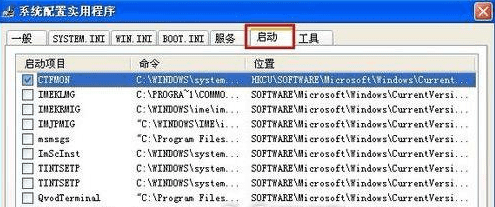
通过这些步骤,你应该能够成功关闭 XP 开机自动打开文件夹的问题。如果问题依然存在,可能需要进一步的系统修复或考虑重装系统。
| 留言与评论(共有 条评论) |